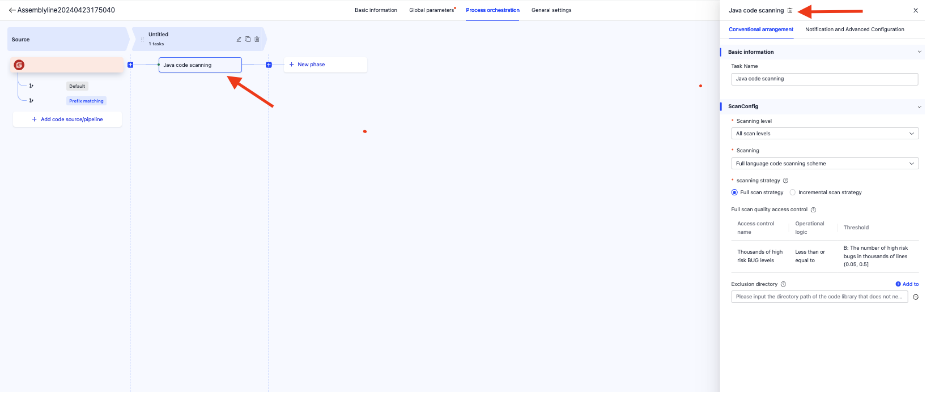Настройка процесса выполнения пайплайна
Создание и редактирование этапа
Выберите вкладку Stage And Task Setting. Нажмите на значок +.
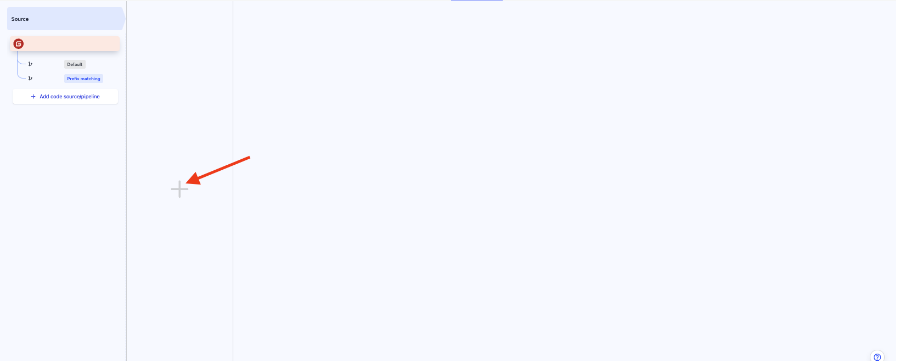
В Случае если необходимо добавить этап к уже существующему, нажмите синий «+», новый этап будет добавлен справа.
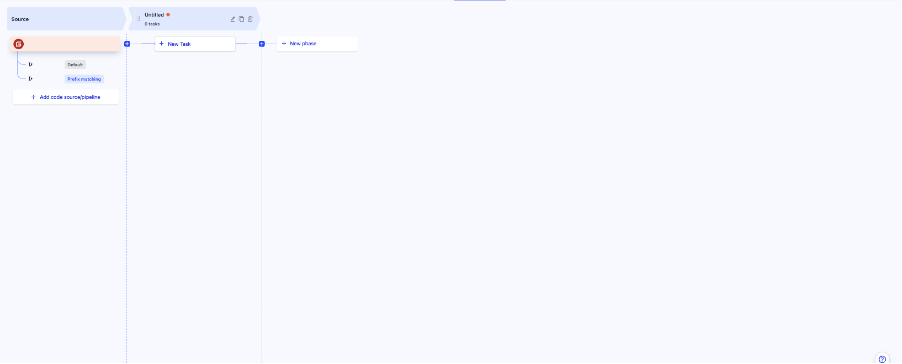
Для редактирования этапа нажмите значок около названия этапа. Параметры этапа на формах создания и редактирования одинаковы:
-
Stage Name: Название этапа;
-
Trigger Mode: Условия запуска этапа
- Trigger Auto: после успешного выполнения предыдущего этапа, выполнение будет запущено автоматически;
- Manual Trigger: после успешного выполнения предыдущего этапа, данный этап будет находиться в режиме ожидания и сможет быть запущен вручную;
- Failure Strategy: Стратегия обработки ошибок выполнения задач внутри этапа в случае сложной последовательно-параллельной структуры:
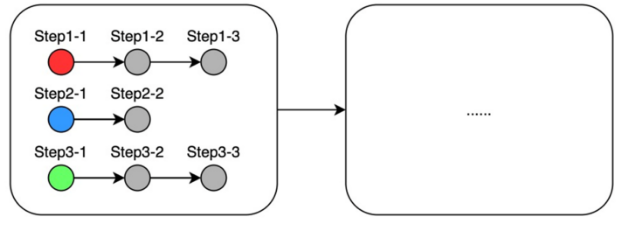
- Fail Fast: в случае ошибки, система прервет выполнение всех задач по всех параллельных ветках. Так при ошибке в задаче Step1-1, выполнение задач Step2-2, Step 3-2 будет заблокировано независимо от успешности выполнения Step2-1, Step 3-1;
- Natural Fail: Ошибка в задаче одной из веток не будет приводить к блокировке выполнения параллельных веток. Так ошибка на шаге Step1-1 заблокирует только выполнение задач Step1-2 Step1-3
-
Auto Skip Task: Правила пропуска запуска задач, определяемое парами ключей и значений;
-
Stage Parameters: Таблица с указанием специфических параметров, видимых для всех задач внутри данного этапа. Функционал добавления аналогичен добавлению глобальных параметров пайплайна.
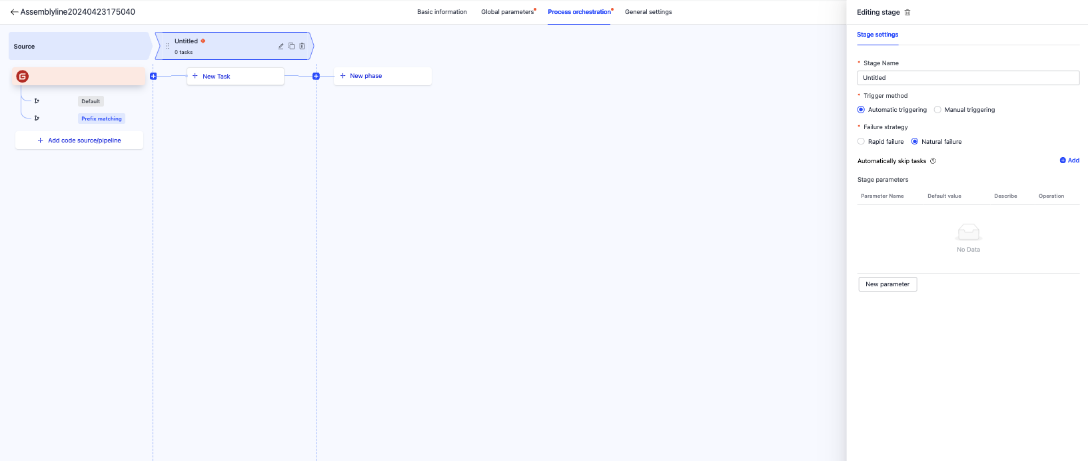
Удаление этапа
Для удаления этапа, на вкладке редактирования этапа нажмите на значок корзины. При удалении этапа, удаляются все созданные в этапе задачи без возможности восстановления!
Создание задач
Для создания задачи в пустом этапе нажмите на кнопку New tasks.
Система предложит выбрать нужный плагин. Выберите плагин и настройте его параметры. Параметры плагинов описаны в разделе Каталог плагинов
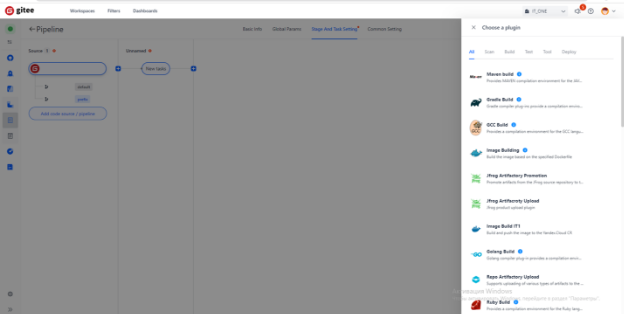
В случае наличия созданных задач, структуру этапа можно расширить. Система позволяет создавать параллельные ветки из нескольких последовательно расположенных задач.
Последовательное добавление задачи делается кнопкой + слева или справа от задачи. Добавление новой параллельной ветки осуществляется с помощью кнопки Create parallel task/
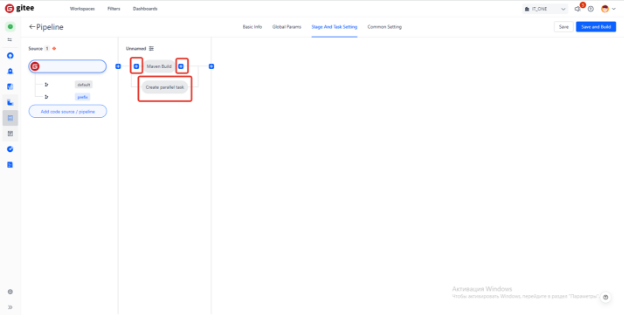
Редактирование и удаление задачи
Для удаления задачи из процесса необходимо ее выделить и нажать на значок корзины в верхней части панели редактирования параметров.